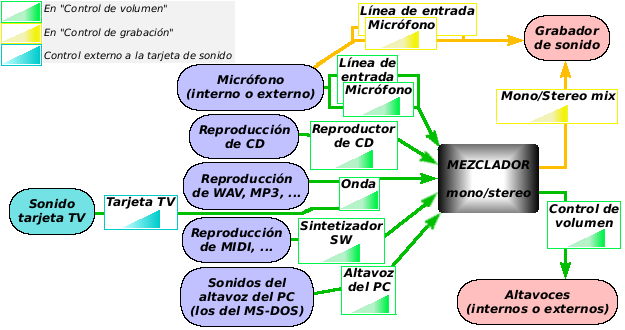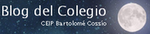martes, 27 de marzo de 2007
Manual de Windows Movie Maker
Un saludo y gracias por el aguante. Sigue leyendo...!
Publicado por
Javier E. Durán Leirado
en
13:14
1 comentarios
![]()
Etiquetas: Recursos
domingo, 25 de marzo de 2007
Recordatorio
Un cordial saludo Sigue leyendo...!
Publicado por
Javier E. Durán Leirado
en
6:54
0
comentarios
![]()
viernes, 16 de marzo de 2007
Buscar vídeos en Internet y descargarlos a tu ordenador (II)
He utilizado esta página

Desde ella puedes descargar también los codecs necesarios para reproducir el vídeo en tu ordenador, pinchando en este texto, señalado en la página, debajo de los botones de START y CANCEL
For Windows users: Please install DivX Codec to play DivX AVI file.
El vídeo puede ser interesante para nuestro trabajo.
Publicado por
Sol Emilia
en
3:30
0
comentarios
![]()
Etiquetas: Recursos
martes, 13 de marzo de 2007
Día de Formación para la remaquetación de las aulas de IBM
Publicado por
Sol Emilia
en
15:18
8
comentarios
![]()
Etiquetas: coordinadores TIC
jueves, 8 de marzo de 2007
No estamos todos los que somos, pero si somos todos los que estamos.
Publicado por
Sol Emilia
en
5:20
2
comentarios
![]()
Buscar vídeos en Internet y descargarlos a tu ordenador (I)

En la imagen se puede ver que se ha introducido como ejemplo los términos de búsqueda oso + wmv, así buscaremos vídeos en formato wmv (Windows Media Video) con la palabra oso en el título, aunque los resultados pueden ser muy dispares.
Parece una solución mejor usar buscadores especializados en vídeos. Entre ellos destacan últimamente:
YouTube,
Yahoo!Video,
Zippy,
Dale al play y
Google video.
Basta con visitar sus páginas principales para tener acceso a una amplia variedad de vídeos. Todas estas webs llevan un buscador interno para localizar los vídeos y también las llamadas tag, etiquetas identificativas por temas, una especie de base de datos hecha con palabras o definiciones que se añaden a los vídeos guardados para localizarlos más fácilmente.
Al hacer clic encima de cualquier vídeo, se abre una ventana para ver el vídeo, comienza a descargar el vídeo a la memoria temporal (buffer) y empieza la reproducción. Desafortunadamente, la transferencia continua de vídeo o streaming está diseñada para ver el contenido pero no para que se pueda copiar y guardar en el ordenador. La opción de Guardar como… no suele funcionar y la otra opción, utilizando clic derecho sobre el enlace y seleccionar Guardar destino (o enlace) como…, sólo guarda el enlace a la página pero no el vídeo.
Excepto los casos en que el autor de la web donde está alojado el vídeo permite descargarlo con la opción anteriormente comentada de Guardar destino (o enlace) como…, hay que utilizar otros métodos:
Con algún programa específico, como por ejemplo el YouTube Video downloader que permite buscar y descargar vídeos de Youtube. Como se aprecia en la imagen hay que pegar la URL o dirección del vídeo de YouTube y hacer clic en el botón Get Video. Después en la ventana que se abre hay que poner el nombre del archivo de vídeo y la extensión flv. Para ver los archivos flv (flash video) hay que descargarse un reproductor llamado FLV Player,utilizando el botón Download o buscándolo aparte.
Utilizando páginas web de descarga como
keepvid.com o
javimoya.com

Se descargan los vídeos ya en formato flv y, en ocasiones, permiten su conversión a otros formatos de vídeo.
Utilizando las extensiones del navegador Mozilla Firefox. Para recordar cómo se hacía ver el artículo precedente.
Publicado por
Javier E. Durán Leirado
en
1:06
2
comentarios
![]()
Etiquetas: Recursos
martes, 6 de marzo de 2007
Añadir extensiones a Firefox para descarga de vídeo
Para ello, si tienes al última versión instalada, sigue estos pasos:
1º
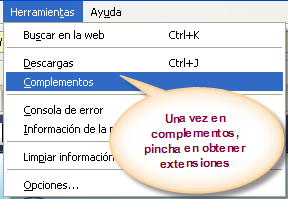
2º

Busca la opción deseada y a instalar:
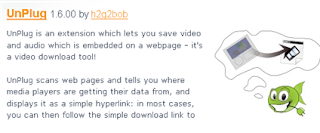
La otra extensión de la que hablamos, necesaria para la descarga de vídeos, se encuentra aquí, y su creador es Javi Moya
Una vez instalada, debes cerrar y volver a abrir el navegador.
!Fácil! ¿no? Sigue leyendo...!
Publicado por
Sol Emilia
en
20:01
0
comentarios
![]()
Etiquetas: Recursos
El Buscador Google
Esta presentación está alojada en SlidShare, una herramienta para subir presentaciones a la red y compartirlas.
Las presentaciones pueden ser realizadas en tu ordenador local y posteriormente subirlas a este servidor, donde se almacenan en formato flash.
Se ha podido insertar aquí gracias al código que se embebido aquí.
Si deseas visualizarle en un tamaño mayor, pincha aquí. Sigue leyendo...!
Publicado por
Sol Emilia
en
19:30
0
comentarios
![]()
Etiquetas: Recursos
Conversor de archivos "on-line"
Saludos. Sigue leyendo...!
Publicado por
Javier E. Durán Leirado
en
8:24
2
comentarios
![]()
Etiquetas: Recursos
sábado, 3 de marzo de 2007
Propiedades de audio en nuestro ordenador
Algo importante para el uso del audio en nuestro ordenador es manejar los conceptos básicos de conexiones y propiedades de los dispositivos que afectan en la reproducción y grabación del mismo.
Los componentes afectados directamente son:
-Las entradas y salidas de audio que disponen dichas tarjetas que son por donde entra y sale el sonido. Es importante detectar cuales son y que utilidad tiene cada una.
Aqui este esquema explica todos los procesos del audio en el ordenador y que propiedades del sonido afectan a cada uno de estos procesos (Control de volumen, grabación,etc)
-Las propiedades seleccionadas a través del panel de control en dispositivos de sonido y audio, para efectuar la reproducción y grabación del audio (La ruta para acceder sería, panel de control+propiedades de sonido y audio) Aparece una pantalla de este tipo:
 Una vez aquí seleccionaremos a través de las casillas que queremos que este activo, tanto en reproducción como en grabación, para que luego aparezcan en el programa audacity.
Una vez aquí seleccionaremos a través de las casillas que queremos que este activo, tanto en reproducción como en grabación, para que luego aparezcan en el programa audacity.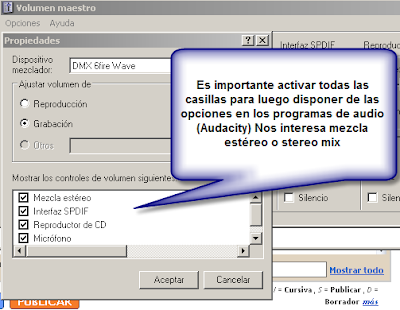
Si todavía os quedan ganas podéis consultar estas dos entradas de mi blog de educación musical:
-Capturar audio con el ordenador
-Conectar un ordenador a un equipo de música
Un interesante sitio para ampliar conocimientos o resolver dudas en en el foro de Hispasonic
Espero que os sirva de ayuda y nos vemos en la próxima sesión
Javier Monteagudo
Publicado por
Javier
en
2:28
2
comentarios
![]()
Etiquetas: audio
jueves, 1 de marzo de 2007
Tratamiento del sonido. Primera sesión del Seminario
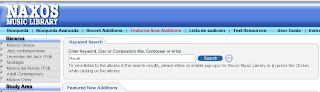
Una vez en la página deseada marcamos la composición que nos interesa y pinchamos en "Escuchar selección
 >"
>"
Por otra parte, debes tener instalado en tu ordenador el programa Audacity con el que podrás grabar, gestionar y guardar tus archivos de audio desde varias fuentes diferentes y en distintos formatos. Puedes descargarlo aqui Es recomendable instalar la versión 1.2.6. También debes instalar en la misma carpeta donde se ha instalado el progama el codificador LAME descomprimido,que se une a Audacity para convertir sonidos WAV a MP3.
Abre el programa Audacity en tu ordenador. Comprueba que el modo de grabación esté en Stereo Mix y pincha en la barra de control el botón de grabar. Inmediatamente después, de nuevo en escuchar selección de la Fonoteca.
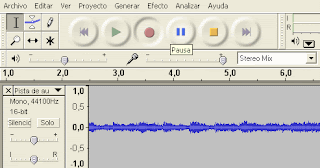
Puedes guardar el proyecto con la extensión AUP, propia de Audacity, para seguir editándolo o bien exportar como WAV (más pesado) o como MP3(más ligero). Estos dos últimos formatos no te permiten editar de nuevo.
Repite este proceso creando un fichero con tu propia voz. Ahora debes de cuidar que la entrada esté en micrófono, en vez de Stereo mix.
Cuando tengas los dos ficheros en tu ordenador, abre Audacity y entra en Proyecto - Importar Audio

y escoge los dos ficheros que quieres mezclar. Con la herramienta Traslado en tiempo intenta mezclar a tu gusto las pistas. Puedes cortar lo que desees. No olvides aplicar filtros. Pueden ser interesantes aparecer o desvanecer al principio y al final del sonido. Guarda el resultado final con cualquiera de las tres extensiones nombradas anteriormente AUP, WAV o MP3 y escucha el resultado final.
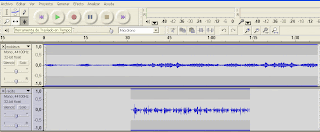
Sigue leyendo...!
Publicado por
Sol Emilia
en
0:32
1 comentarios
![]()
Etiquetas: audio